Bugün video, YouTube, Facebook ve diğer sosyal medya video paylaşım özelliğini yayınlarken hikayeleri paylaşmanın yeni yöntemi haline geldi. Gittikçe daha fazla kişi ilk önce mobil oluyor, çeşitli görevleri tamamlamak için yalnızca veya büyük ölçüde akıllı telefon veya tablet kullanıyor.
Ancak, telefon ekranının kaydedilmesi çoğu akıllı telefon sahibi için hala zor bir görev gibi görünüyor. Örneğin, yakın zamanda yapılan bir anket, blog yazarlarının ve sosyal medya kullanıcılarının çoğunun, telefon ekranını kolayca kaydedebilecekleri takdirde daha fazla içerik paylaşacaklarını söylediklerini buldu.
Bu eğilimleri yakalamak için geliştiriciler iPhone ve Android için birkaç ekran kayıt uygulaması başlattı.
Başka bir deyişle, uygun uygulamayı keşfederseniz, telefon ekranını kaydetmek çok kolay olacaktır. Ve bu öğreticide, iPhone ve Android'de telefon ekranını yakalamak için en iyi yöntemleri anlatacağız.

Telefon Kayıt Ekranı
İPhone'da çevrimiçi video veya ses indiremezsiniz, çünkü Apple videoların çoğunlukla çekilen çekimlere dayanması gerektiği yönergelerini uygular. İhtiyacın olan bir zaman vardı iOS cihazınızı jailbreak yapın Bunu yapmak için.
Neyse ki, Apple iOS 11'i piyasaya sürdü ve iOS ekran kayıt özelliğini tanıttı. Bu, iPhone'da telefon ekranının kaydedilmesini her zamankinden daha kolay hale getiriyor. Aşağıdaki adımlar prosedürü basitleştirmenize yardımcı olabilir.
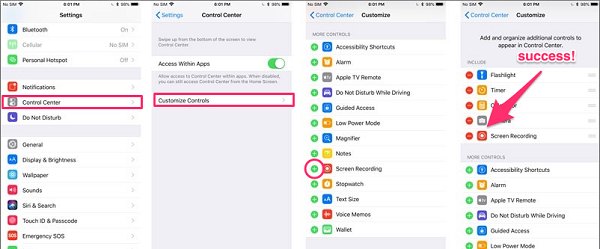
1. Adım Ekran kayıt özelliği yalnızca iOS 11 ve sonraki sürümlerde kullanılabilir, bu nedenle eski bir sürüm kullanıyorsanız iPhone'unuzu güncellemeniz gerekir.
2. Adım Ana ekranınızdan Ayarlar uygulamasını çalıştırın, adınıza dokunun ve Denetim Merkezi-> Denetimleri Özelleştir'e gidin. Kontrol Merkezinize eklemek için Ekran Kaydı'nın yanındaki Artı simgesine basın.
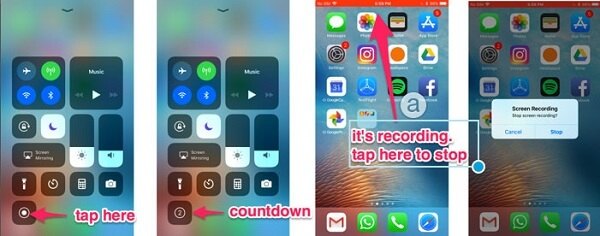
3. Adım Ardından, ekranınızın en alt kenarına dokunun ve ekranın üst kısmına doğru hızlıca kaydırın. Bu, iPhone'da Kontrol Merkezi'ni açacaktır. İPhone X için, ekranı sağ üst köşeden çentiğin sağına kaydırmanız gerekir.
4. Adım Kayıt düğmesine dokunduğunuzda 3 saniye geri sayım görürsünüz. Kaydetmek istediğiniz videoyu veya oyunu oynatın. Ekranın üstündeki durum çubuğu kırmızıya döndüğünde, ekranınızda neler olduğu kaydedilir.
5. Adım Ekran kaydının tamamlanmasını bekleyin, durum çubuğuna dokunun ve açılır kutudaki Durdur seçeneğine dokunun. Biçim, kare hızı ve diğer parametreleri tanımlamak için birkaç seçenek vardır. Çıktı, Fotoğraflar uygulamanızda bulunabilir.
Not: Bu özellik ekran kaydınızın uzunluğunu sınırlamaz. Ancak kayıt ne kadar uzun olursa çıktı dosyası da o kadar büyük olur. Bu nedenle, cihazınızda yeterli alan olduğundan emin olmalısınız. Öte yandan, birçok insan hala QuickTime'ı indir kısmen iOS 8 veya üstünü çalıştıran herhangi bir iOS cihazında çalıştığı için iPhone ekranını kaydetmek için.
Hakkında daha fazla bilgi için buraya bakın iPhone ekran kaydediciler.
Android söz konusu olduğunda, telefon ve ekran kaydetme ekran görüntüsü almak kadar kolay değildir, çünkü Google ve üreticileri ekran kaydı ile ilgili herhangi bir özellik yayınlamamıştır. Bu, göreve ulaşmak için bir üçüncü taraf uygulaması kullanmanız gerektiği anlamına gelir. Google Play Store'da ekran kaydedici ararsanız, AZ Ekran Kaydedici, Mobizen Ekran Kaydedici, Akış gibi büyük bir topluluk alabilirsiniz. iRECAndroid'de telefon ekranının nasıl kaydedileceğini göstermek için AZ Ekran Kaydedici'yi örnek olarak kullanıyoruz.
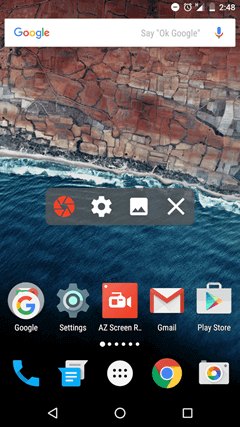
1. Adım Ekran kaydedici uygulamasını Play Store'dan telefonunuza yükleyin ve ardından uygulama tepsinizden başlatın.
2. Adım Şimdi, dört düğmeli kayan bir menü alacaksınız. Ayarlar ekranını açmak için Dişli düğmesine dokunun. Burada kayıt çözünürlüğünü, bit hızını ve kare hızını ayarlayabilirsiniz. Ardından, ana ekranınıza dönmek için Geri'ye dokunun.
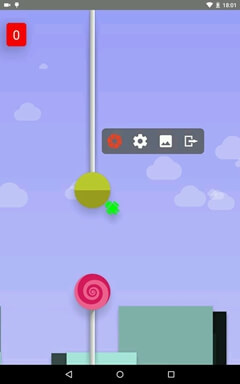
3. Adım Oyunu, videoyu veya kaydetmek istediğiniz herhangi bir ekranı açın. Kayan menüde kırmızı kamera deklanşörü simgesi olan Kayıt düğmesine basın. Bu, telefon ekranını kaydetmeye başlayacaktır. Ve ekranda kırmızı bir noktanın yanıp söndüğünü görebilirsiniz. Kırmızı noktaya basın, ekran kaydı duracaktır.
4. Adım İstediğinizi kaydettikten sonra, bildirim çubuğunuzu aşağı çekin ve kaydı durdurun.
5. Adım AZ Ekran Kaydedici geri sayım işlevini entegre etmez. Bunun yerine temel video düzenleme araçlarını sunar. Kaydı video düzenleme ekranında açmak için kayan menüdeki Görüntü düğmesine dokunun; kaydı kırpabilir, kesebilir, kırpabilir veya GIF'e dönüştürebilirsiniz.
Not: AZ Ekran Kaydedici, Android 5.0 ve sonraki sürümlerde kullanılabilen ücretsiz bir uygulamadır, ancak ücretsiz özellikleri değiştirmek için reklamları görmeniz gerekir. Ve oyununuz çalışmaya başladığında birkaç saniye donacaktır.
DAHA FAZLA ÖĞREN Android Ekran Kayıt Cihazları .
Telefon ekranını kaydetmek için alternatif bir çözüm var, Aiseesoft Ekran kaydedicisi. Ana özellikleri şunlardır:
1. Tek bir tıklamayla iPhone ekranını veya Android ekranını bilgisayara kaydedin.
2. Telefon ekranınızı kaydederken sesinizi videoya yerleştirin.
3. İleri düzey kullanıcılar için çok çeşitli özel seçenekler sunun.
4. ileri teknoloji kullanarak en yüksek çıktı kalitesini Üretmek.
5. Ekran kaydını MP4, AVI, MOV veya diğer multimedya formatlarında dışa aktarın. (Bul MP4 Ekran Kaydedici burada)
6. iPhone XS / XS Max / XR / X / 8/7/6 / 6s / 5 veya öncesi gibi tüm iPhone ve Android telefon modelleri ve Samsung, LG, Sony, Moto, Google vb.
7. Dahili medya oynatıcı ile kaydı önizleyin.
Tek kelimeyle, telefon ekranını bilgisayara kaydetmek için bulabileceğiniz en iyi seçeneklerden biridir.
Ekran Kaydedici ile telefon ekranı nasıl kaydedilir

1. Adım Bilgisayarınıza en iyi telefon ekran kaydedicisini yükleyin
Ekran Kaydedici'nin biri Windows 10/8/7 / XP ve diğeri Mac OS için olmak üzere iki sürümü vardır. Bilgisayarınıza doğru olanı indirip yükleyin ve masaüstünüzden başlatın. Telefon ekran kaydedici penceresini açmak için ana arayüzde Video Kaydedici'yi seçin.
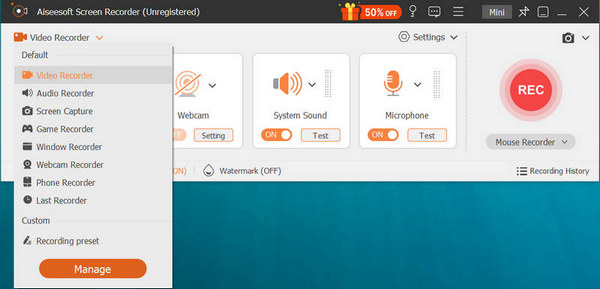
2. Adım Telefon ekranını kaydetmek için hazırlıklar
Telefon ekranınızı kullanarak bilgisayarınıza akış gerçekleştirin Reflektör. Web Kamerası ve Mikrofonu devre dışı bırakırken Ekran ve Sistem Sesini etkinleştirin. Bu sadece akıllı telefon ekranınızda olanları kaydeder. Videoya ses eklemek için Mikrofonu aynı anda açın. Kayıt alanını telefon ekranınıza göre ayarlayın ve ses seviyesini değiştirin. Çıktı biçimi ve daha fazlası gibi daha fazla özel seçenek elde etmek için Dişli çark simgesini tıklayarak Tercihler iletişim kutusunu açın.
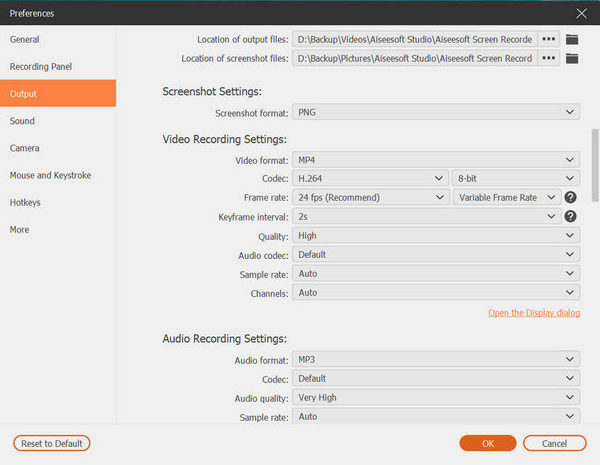
3. Adım Tek bir tıklamayla telefon ekran kaydı yapın
Telefon ekran kaydedici penceresindeki REC düğmesine basın ve akıllı telefonunuzda istediğiniz uygulamayı veya ekranı açın. Tamamlandığında, tekrar durdur düğmesine tıklayın, size Önizleme penceresi sunulur. Sonuçtan memnunsanız, dışa aktarmak için Kaydet düğmesini tıklayın.
Şimdi, doğru şekilde yaparsanız telefon ekranının kaydedilmesinin çok zor bir görev olmadığını anlamalısınız. Her şeyden önce, iPhone sahipleri ekran kayıt özelliği iOS 11'e entegre olduğundan şanslı. Ancak, Android kullanıcılarının üzülmesine gerek yok, çünkü Play Store'da düzinelerce üçüncü taraf ekran kaydedici var.
Son olarak, telefon ekranını iPhone veya Android telefona kaydetmenin uygun olmadığına inanıyorsanız, Aiseesoft Screen Recorder'ı bilgisayara ekran kaydetmek için denemenizi öneririz. Basit iş akışı ve sorunsuz deneyimlerden etkileneceksiniz.